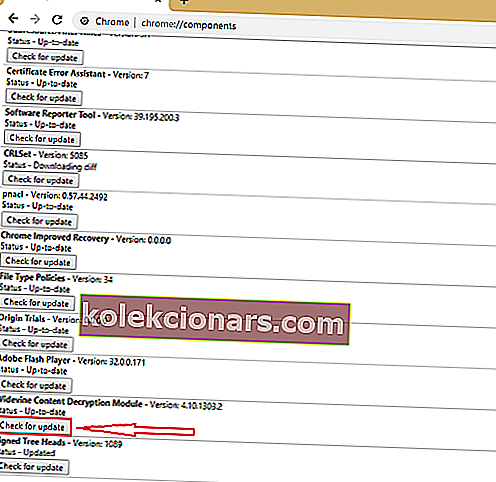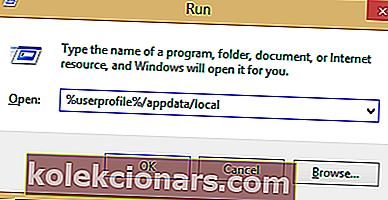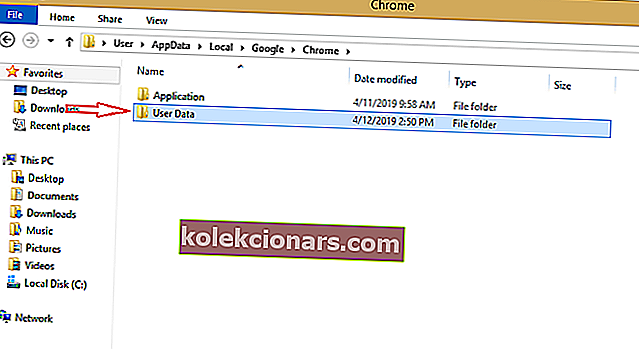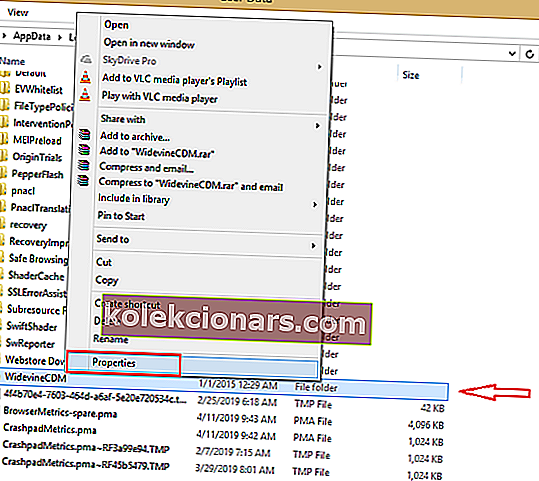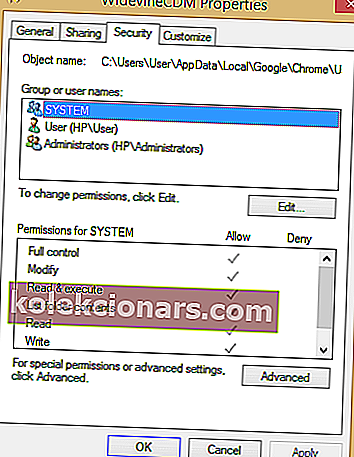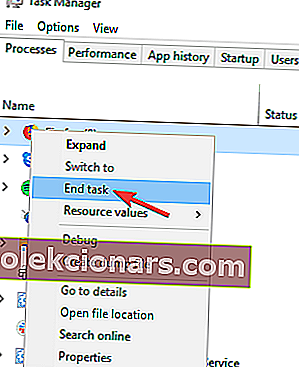- Εάν λαμβάνετε σφάλμα Widevine Content Decryption Module στο Chrome, δεν είστε ο μόνος.
- Ακολουθήστε τα εύκολα βήματα που παρέχονται παρακάτω και σίγουρα θα διορθώσετε το πρόβλημα.
- Εάν θέλετε να μάθετε περισσότερα σχετικά με το Chrome, ανατρέξτε στο ειδικό Chrome Hub.
- Περισσότερα άρθρα σχετικά με άλλα προγράμματα περιήγησης ή γενικές συμβουλές και κόλπα για εργαλεία περιήγησης στον ιστό μπορείτε να βρείτε στο Κέντρο περιήγησης.

Το Widevine Content Decryption Module είναι μια δυνατότητα που σας επιτρέπει να αναπαράγετε ήχο και βίντεο HTML5 με προστασία DRM στο πρόγραμμα περιήγησής σας. Μερικές φορές μπορεί να εμφανιστούν προβλήματα και οι χρήστες του Google Chrome ανέφεραν ότι τα λαμβάνουν πιο συχνά από τους χρήστες άλλων προγραμμάτων περιήγησης.
Το σφάλμα της μονάδας αποκρυπτογράφησης περιεχομένου Widevine στο Chrome εμφανίζεται συνήθως εάν το εργαλείο είναι ξεπερασμένο, οπότε φροντίστε να το ενημερώσετε από τη σελίδα στοιχείων του Chrome. Εάν η διαδικασία ενημέρωσης αποτύχει, βεβαιωθείτε ότι έχετε τον πλήρη έλεγχο του καταλόγου WidevineCdm και επαναλάβετε τη διαδικασία ενημέρωσης.
Για να μάθετε περισσότερα, συνεχίστε να διαβάζετε παρακάτω για να βρείτε λεπτομέρειες για κάθε λύση.
Πώς μπορώ να διορθώσω το σφάλμα Widevine Content Decryption Module;
- Ελέγξτε το antivirus σας
- Ενημερώστε την ενότητα αποκρυπτογράφησης περιεχομένου Widevine
- Βεβαιωθείτε ότι έχετε πλήρη πρόσβαση στην ενότητα αποκρυπτογράφησης περιεχομένου του Widevine
- Επανεγκαταστήστε το Chrome
- Διαγραφή, επανεγκατάσταση και ενημέρωση της προσθήκης
Γρήγορη συμβουλή
Έχετε πιθανώς κουραστεί να προσπαθείτε να διορθώσετε σφάλματα με το τρέχον πρόγραμμα περιήγησής σας, οπότε ίσως ήρθε η ώρα να αλλάξετε το Chrome με άλλο πρόγραμμα περιήγησης.
Σε αυτήν τη σημείωση, σας συμβουλεύουμε να μεταβείτε στο Opera, καθώς αυτό είναι ένα ελαφρύτερο και πιο αξιόπιστο πρόγραμμα περιήγησης.

Μπορείτε να το εγκαταστήσετε δωρεάν, η διαδικασία διαρκεί μόνο μερικά λεπτά και η ρύθμιση είναι εξίσου πιο εύκολη.
Επιπλέον, μπορείτε να εισαγάγετε όλους τους σελιδοδείκτες και τις προτιμήσεις του ιστότοπού σας σε σύντομο χρονικό διάστημα και να ξεκινήσετε να περιηγείστε στο Διαδίκτυο αμέσως.
Στη συνέχεια, μπορείτε να προσαρμόσετε το πρόγραμμα περιήγησης ανάλογα με τις ανάγκες σας, επιλέγοντας από το πλήθος των επεκτάσεων και των ενσωματωμένων επιλογών που συνοδεύουν το Opera.
Σίγουρα θα βρείτε το ενσωματωμένο πρόγραμμα αποκλεισμού διαφημίσεων ή VPN πολύ χρήσιμο για μια γρήγορη και ασφαλή εμπειρία περιήγησης.

ΛΥΡΙΚΗ ΣΚΗΝΗ
Εάν έχετε κουραστεί να διορθώσετε τα σφάλματα του τρέχοντος προγράμματος περιήγησής σας, μεταβείτε στο Opera σε σύντομο χρονικό διάστημα και προσαρμόστε την εμπειρία περιήγησής σας σε μερικά βήματα. Δωρεάν επίσκεψη στον ιστότοπο1. Ελέγξτε το πρόγραμμα προστασίας από ιούς
Το antivirus στη συσκευή σας μπορεί να σταματήσει τον υπολογιστή σας από την ενημέρωση συγκεκριμένων προσθηκών. Αυτός είναι ο λόγος για τον οποίο πολλοί χρήστες έχουν παρατηρήσει ότι το λογισμικό προστασίας από ιούς / ασφαλείας στον υπολογιστή τους ήταν η αιτία του σφάλματος της μονάδας αποκρυπτογράφησης περιεχομένου Widevine .
Μπορείτε να προσπαθήσετε να απενεργοποιήσετε το antivirus και να ενημερώσετε ξανά την προσθήκη. Μετά την ενημέρωση της προσθήκης, μπορείτε να ενεργοποιήσετε ξανά το λογισμικό προστασίας από ιούς.
Εναλλακτικά, μεταβείτε σε ένα αξιόπιστο λογισμικό προστασίας από ιούς που δεν παρεμβαίνει με το σύστημά σας με οποιονδήποτε τρόπο, όπως το Bitdefender .
Το Bitdefender έχει χαρακτηριστεί ως ένα από τα καλύτερα προγράμματα προστασίας από ιούς στην αγορά λόγω της απόδοσής του, των εξαιρετικά αποδοτικών χαρακτηριστικών του, της χρηστικότητάς του και του χαμηλού του αντίκτυπου στην απόδοση του υπολογιστή.
Το λογισμικό έρχεται με ξεχωριστές λειτουργίες ανάλογα με τη δραστηριότητά σας, προσαρμόζοντας έτσι τις ανάγκες σας. Επιπλέον, τα ποσοστά ανίχνευσης για το πιο πρόσφατο κακόβουλο λογισμικό είναι το καλύτερο που μπορεί να πάρει αυτή τη στιγμή, το εργαλείο που έχει την ικανότητα να παρακολουθεί όλους τους τύπους διαδικτυακών επιθέσεων.

Bitdefender
Δοκιμάστε το Bitdefender για να επωφεληθείτε από την πλήρη προστασία σε πραγματικό χρόνο και τις βελτιωμένες δυνατότητες ασφαλείας, με τον μικρότερο αντίκτυπο στις συσκευές σας. 29,99 $ / έτος Επισκεφτείτε τον ιστότοπο2. Ενημερώστε την ενότητα αποκρυπτογράφησης περιεχομένου Widevine
- Ανοίξτε το Chrome και πληκτρολογήστε τα ακόλουθα στη γραμμή διευθύνσεων και, στη συνέχεια, πατήστε enter:
χρώμιο: // εξαρτήματα /
- Εντοπίστε Αποκρυπτογράφηση Ενότητα Widevine Περιεχόμενο και επιλέξτε Έλεγχος για ενημέρωση .
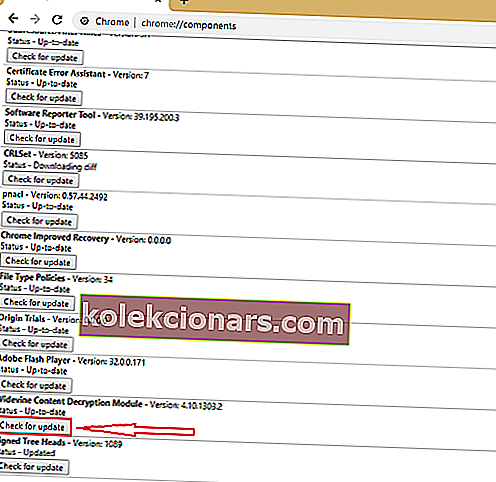
- Ανανεώστε τη σελίδα σας και αν δείτε Ενημερωμένο μήνυμα που σημαίνει ότι η προσθήκη σας έχει ενημερωθεί.
- Επανεκκινήστε τον υπολογιστή σας και ελέγξτε εάν το πρόβλημα παραμένει.
3. Βεβαιωθείτε ότι έχετε πλήρη πρόσβαση στην ενότητα αποκρυπτογράφησης περιεχομένου Widevine
- Πατήστε το πλήκτρο Windows + R .
- Πληκτρολογήστε την ακόλουθη εντολή στο πλαίσιο και πατήστε enter:
% userprofile% / appdata / local
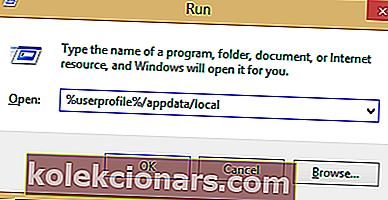
- Μεταβείτε στο Google > Chrome > Δεδομένα χρήστη .
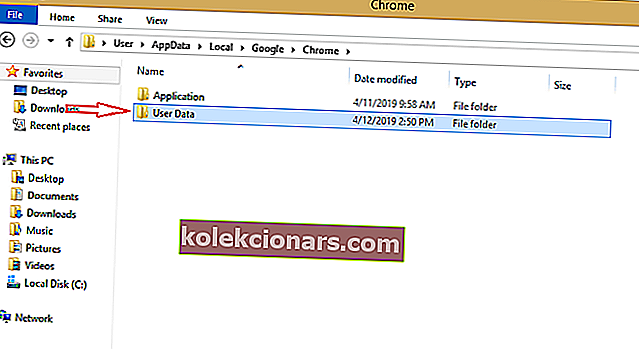
4. Ελέγξτε τη λίστα και βρείτε το WidevineCdm , κάντε δεξί κλικ και επιλέξτε Ιδιότητες από το μενού.
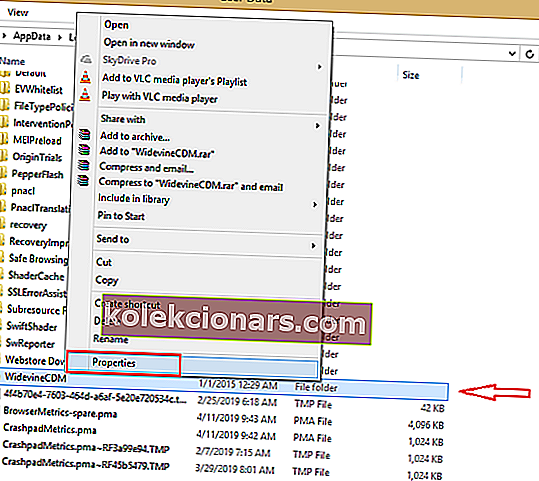
5. Ελέγξτε την καρτέλα Ασφάλεια και βεβαιωθείτε ότι έχετε πλήρη πρόσβαση στο φάκελο. Εάν δείτε ένα σημάδι επιλογής μπροστά από τον Πλήρες έλεγχο , αυτό σημαίνει ότι έχετε πλήρη πρόσβαση.
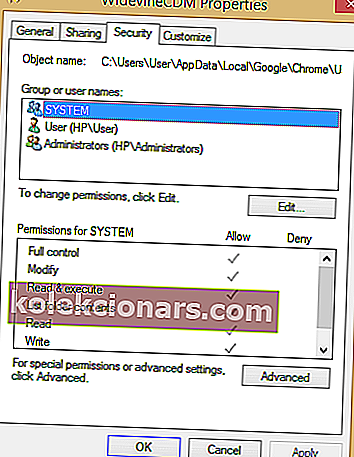
Εάν το κρότωνα απουσιάζει, ακολουθήστε τα παρακάτω βήματα για να ενεργοποιήσετε τον πλήρη έλεγχο.
- Επιλέξτε το προφίλ και κάντε κλικ στο Επεξεργασία ,
- Αφαιρέστε το σημάδι επιλογής που υπάρχει στη στήλη Άρνηση και επιλέξτε Πλήρης έλεγχος . Πατήστε Εφαρμογή και αποθήκευση αλλαγών.
- Επανεκκινήστε τον υπολογιστή σας και δοκιμάστε να ενημερώσετε ξανά την προσθήκη
4. Επανεγκαταστήστε το Chrome
- Εκκίνηση του παραθύρου Εκτέλεση ( Windows Key + R )
- Στη συνέχεια, πληκτρολογήστε appwiz.cpl στο πλαίσιο και πατήστε το πλήκτρο Enter .

3. Περιηγηθείτε στις εφαρμογές, επιλέξτε Chrome και κάντε κλικ στο Κατάργηση εγκατάστασης .
4. Μετά την απεγκατάσταση του Chrome, κατεβάστε το ξανά.
5. Μετά τη λήψη, εγκαταστήστε το και ελέγξτε αν αυτό λύνει αυτό το πρόβλημα.
5. Διαγράψτε, επανεγκαταστήστε και ενημερώστε την προσθήκη
- Πατήστε το πλήκτρο Windows + R.
- Πληκτρολογήστε την ακόλουθη εντολή στο πλαίσιο και πατήστε enter:
% userprofile% / appdata / local
- Μεταβείτε στο Google> Chrome> Δεδομένα χρήστη .
- Ελέγξτε τη λίστα φακέλων και βρείτε το WidevineCdm , κάντε δεξί κλικ και επιλέξτε Διαγραφή .
- Ξεκινήστε τη Διαχείριση εργασιών .
- Κάντε δεξί κλικ στις καταχωρήσεις του Chrome και επιλέξτε Τερματισμός εργασίας .
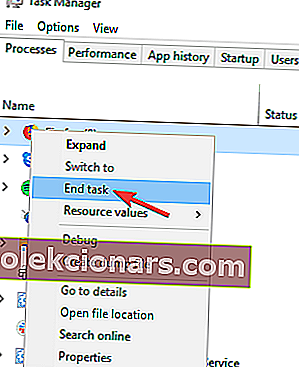
- Ενημερώστε την προσθήκη χρησιμοποιώντας τα βήματα της μεθόδου 1.
- Επανεκκινήστε τον υπολογιστή σας.
Ακολουθήστε αυτά τα βήματα και θα πρέπει να μπορείτε να επιλύσετε το σφάλμα Widevine Content Decryption Module . Εάν αυτές οι λύσεις λειτούργησαν για εσάς, μη διστάσετε να μας ενημερώσετε στην ενότητα σχολίων.
Ομοίως, εάν έχετε άλλη πρόταση σχετικά με την αντιμετώπιση προβλημάτων του αναφερόμενου σφάλματος, μοιραστείτε το με την κοινότητα.
Σημείωση του συντάκτη : Αυτή η ανάρτηση δημοσιεύθηκε αρχικά τον Μάιο του 2019 και ενημερώθηκε και ανανεώθηκε τον Αύγουστο του 2020 για φρεσκάδα, ακρίβεια και πληρότητα.